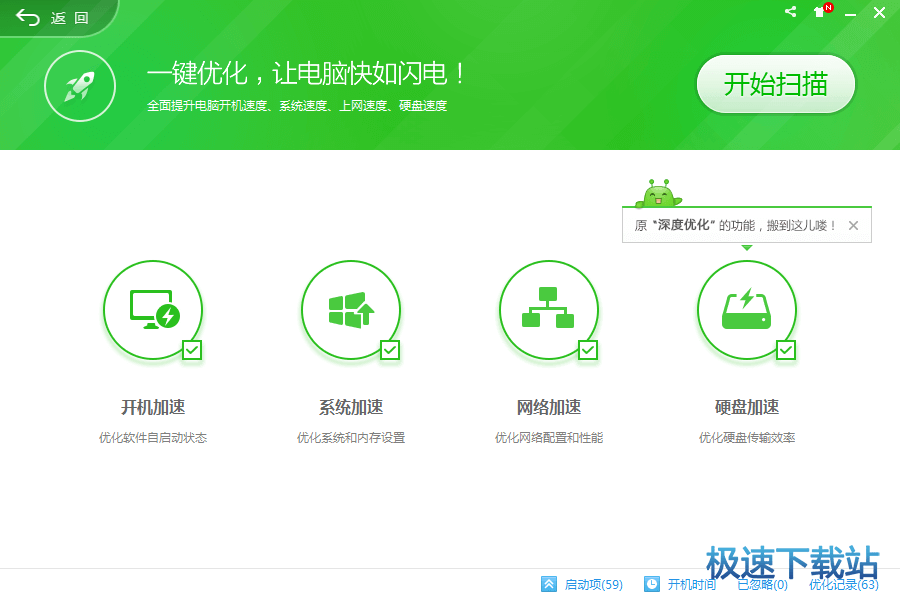360开机小助手实用技巧
时间:2020-11-23 10:36:30 作者:无名 浏览量:55
360开机小助手是一款非常实用的360安全卫士的小工具,一些用户电脑安装上360安全卫士之后,每次开机时会弹出一个360开机小助手,有些人觉得比较烦人,有什么办法可以关闭,下面小编就给大家说说怎么关闭吧,360开机小助手可以为你实时推送热点新闻、实时天气、更换节日皮肤,提供开机启动时间,帮你一键清理系统垃圾,优化各项程序,提升开机速度,同时保存优化历史记录,方便用户随时查看,恢复禁止程序,需要的就下载体验吧。
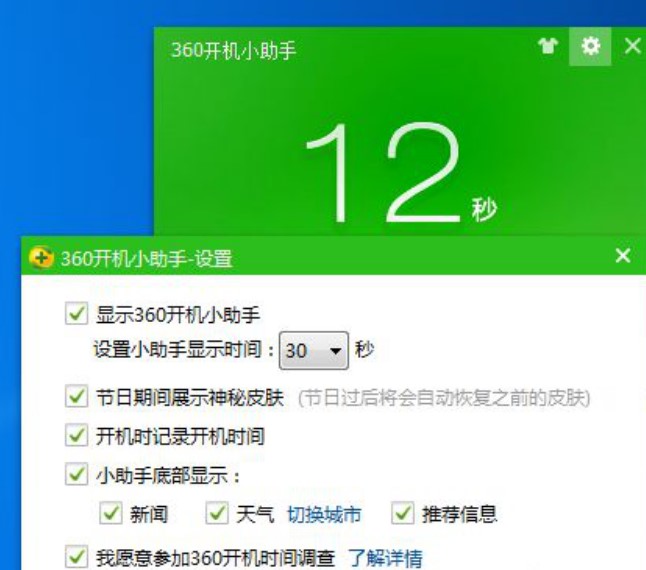
什么是开机启动项:
开机启动项是你打开电脑时候,自动运行的应用软件。
一些软件带来的开机启动项问题。
当您安装某些软件时,这些软件将自动设置为启动。 如果您每天都使用这些软件,它将在启动后启动。 对于微信和QQ等用户来说确实很方便。 准备好的应用程序。 但是,如果将不常见的软件恶意设置为由应用程序启动,它将不仅影响用户的启动速度,而且在许多此类应用程序中,还会占用系统资源,例如CPU和内存,这将导致用户 用途电脑非常落后。 如何解决启动项带给用户的问题。
常见问题:
一、如何关闭360 开机小助手?
1.单击启动助手右上角的[设置]按钮,如下图所示:
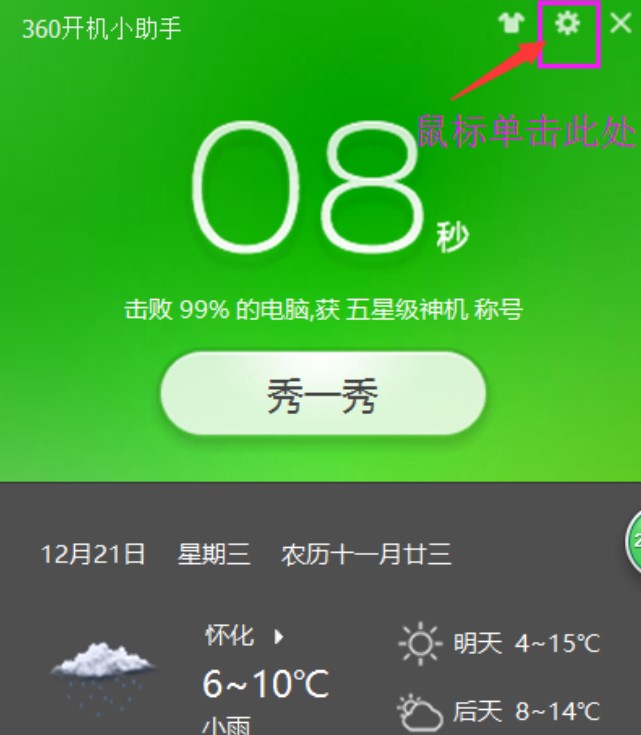
360开机小助手实用技巧图2
2.在助手的设置中,取消选中不想显示的内容之前的复选框,如下图所示:

360开机小助手实用技巧图3
二、 360 开机小助手在哪里?
1.打开360开机小助手,单击右上角的按钮,然后选择“设置”;
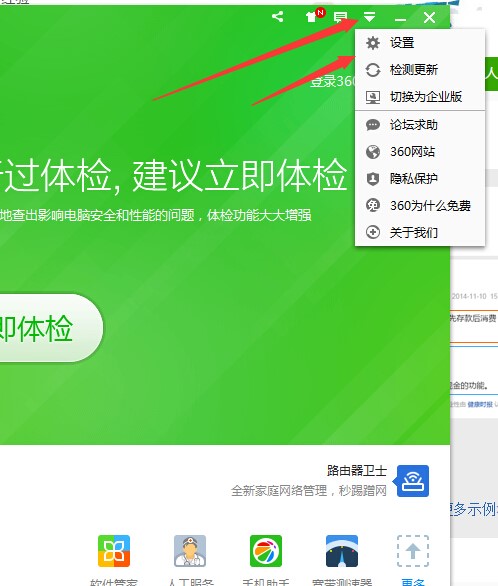
360开机小助手实用技巧图4
2.在菜单左侧,单击“启动助手”,勾选“启动后提示此启动时间”并确认;
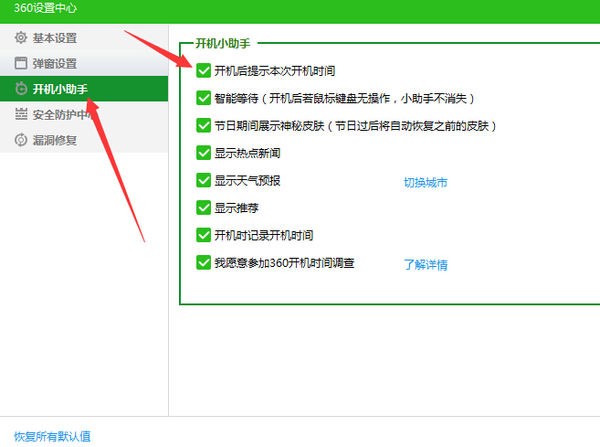
360开机小助手实用技巧图5
更新日志:
[改进]优化了固态硬盘的识别方法,可以更全面地识别硬盘制造商和型号
[改进]优化磁盘碎片检测方法,更彻底地检测碎片
[新增]硬盘加速中的所有子项目都支持忽略功能,被忽略后将不扫描该项目
[新增]提高禁止启动项目的能力,并提高禁止特殊启动方法的能力
[新增]在特殊情况下,添加有关硬盘更新和升级的提示和指导
[修复]解决了通过启动助手进入优化加速后无法扫描碎片的问题
[新增] Boot Assistant新闻,支持设置项到顶部[New] Boot Assistant新闻,支持频道排序
[新增]启动助手新闻,一些新闻支持百科条目的显示,观看新闻,长姿势
[新增]主界面的皮肤中心,可以随意选择几十种皮肤,并支持自定义图片
[新增]简化了大多数图标和主界面的内容,界面更加简洁
[新增]保持开机优化和开机时间显示功能
[新功能]保留皮肤中心和皮肤自定义功能,成员皮肤
[新增]引导时间显示皮肤已保留(当前不支持成员皮肤)
360开机助手 9.8.0.1118 官方版
- 软件性质:国产软件
- 授权方式:免费版
- 软件语言:简体中文
- 软件大小:15469 KB
- 下载次数:4336 次
- 更新时间:2020/11/23 9:56:28
- 运行平台:WinXP,Win7,...
- 软件描述:安装的软件太多,经常有一些开机自动启动的项目偷偷打开了自己却不知道?想要把这些开... [立即下载]
相关资讯
相关软件
电脑软件教程排行
- 怎么将网易云音乐缓存转换为MP3文件?
- 比特精灵下载BT种子BT电影教程
- 微软VC运行库合集下载安装教程
- 土豆聊天软件Potato Chat中文设置教程
- 怎么注册Potato Chat?土豆聊天注册账号教程...
- 浮云音频降噪软件对MP3降噪处理教程
- 英雄联盟官方助手登陆失败问题解决方法
- 蜜蜂剪辑添加视频特效教程
- 比特彗星下载BT种子电影教程
- 好图看看安装与卸载
最新电脑软件教程
- Ccleaner功能特点介绍和安装教学
- GoodLuck抽奖软件下载使用教学
- Masterway大师笔记安装使用教学
- vic乐斗圣斗士功能特点和使用教学
- 阿尔法淘宝自动助手图文安装教学
- 笨笨Q万年历下载如何安装?万年历安装教程
- 凡星检验试剂管理系统试剂报损教学
- 福昕PDF阅读器下载使用教学
- 花椒直播在线利器安装图文教程
- 江苏移动宽带管家安装使用步骤
软件教程分类
更多常用电脑软件
更多同类软件专题